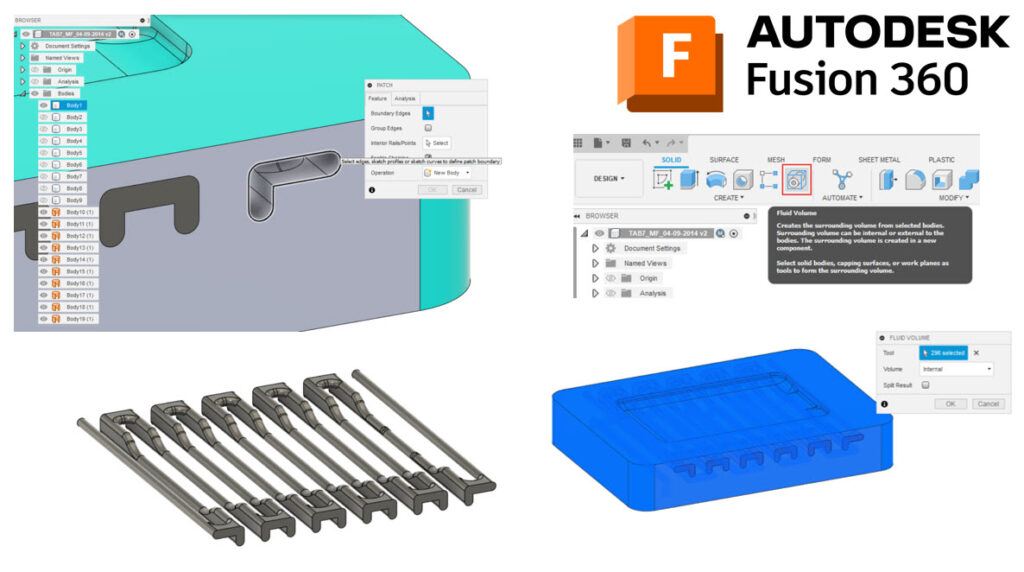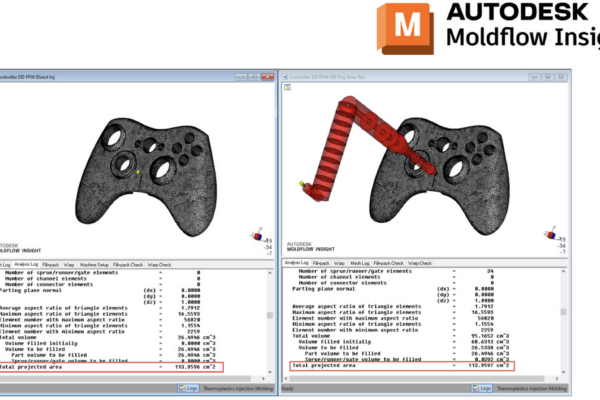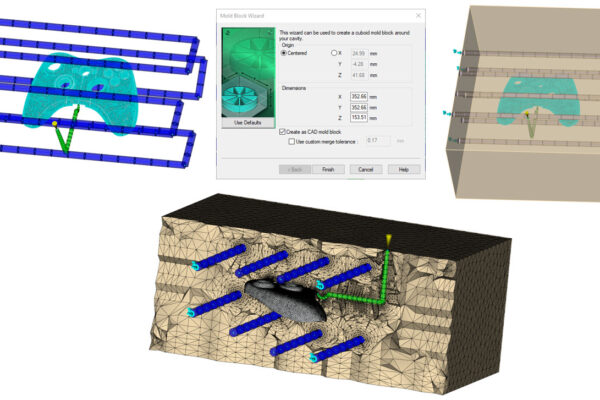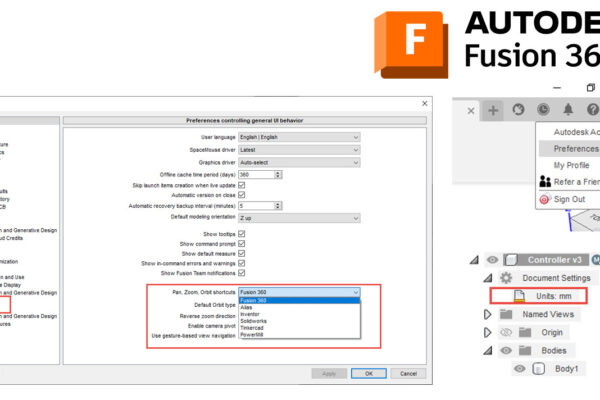Wie verwendet man das Fluidvolumen Werkzeug in Fusion 360?
Einer der ersten Fusion-Workflows, die ich bei Autodesk gelernt habe, war der Fluidvolumen-Befehl, um 3D-Kanäle für Flüssigkeiten und Werkzeugkühlungen aus einem Werkzeugblock zu extrahieren.
Um den Fluidvolumen-Prozess einzusetzen, beginne ich zunächst damit, die Werkzeugplatte oder den -block zu isolieren, in denen die Kühlleitungen enthalten sind. Anschließend schließe ich alle Ein- und Ausgänge der Kühlungsleitungen mit der Patch-Funktion (Registerkarte Oberfläche – Erstellen – Patch). Sie können einfach auf den Rand des auszuschneidenden Elements / der auszuschneidenden Öffnung klicken.
Sobald alle Ein- und Auslassöffnungen gepatcht sind, wechsle ich zurück zur Registerkarte Modell – Erstellen – Fluidvolumen. Ich markiere alle Patches und den Festkörper und wechsle das Volumen auf Intern.
Jetzt habe ich einen Festkörper der Kühlleitungen, den ich dann in Moldflow übernehmen kann.
Hast du schon einmal das Fluid Volume-Werkzeug in Fusion 360 verwendet?